Kaip suplanuoti el. pašto siuntimą iPhone

Viena iš naujų funkcijų, atnaujintų „iOS 16“, yra suplanuoti el. pašto siuntimą „iPhone“ naudojant turimą pašto programą.

Viena iš naujų funkcijų, atnaujintų „iOS 16“, yra suplanuoti el. pašto siuntimą „iPhone“ naudojant turimą pašto programą. Tada vartotojai gali bet kada pasirinkti, kada el. paštas iPhone bus išsiųstas automatiškai. Naudodami šią funkciją galėsite lengviau siųsti el. laiškus nesinaudodami palaikymo programomis arba perjungdami į pranešimų siuntimą pagal laiką „Gmail“ programoje . Toliau pateiktame straipsnyje bus nurodyta, kaip suplanuoti el. pašto siuntimą „iPhone“.
Instrukcijos, kaip planuoti el. laiškų siuntimą „iPhone“.
Greitas pradmenų gidas
Atidarykite pašto programą iPhone > spustelėkite rašiklio piktogramą > Įveskite el. pašto turinį > Palieskite ir palaikykite mėlyną rodyklės piktogramą > Pasirinkite el. pašto siuntimo laiką.
Išsamios instrukcijos
1 žingsnis:
Pirmiausia atidarykite „Mail“ programą „iPhone“, tada spustelėkite rašiklio piktogramą apatiniame dešiniajame kampe, kad sukurtumėte naują el. Rodo sąsają, kurioje galite rašyti el. Mes užpildysime visą turinį kaip įprastą el. laišką, kurį paprastai siunčiate.
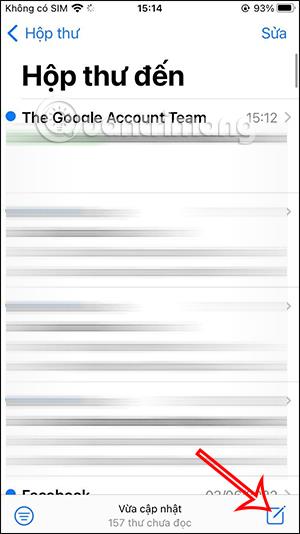
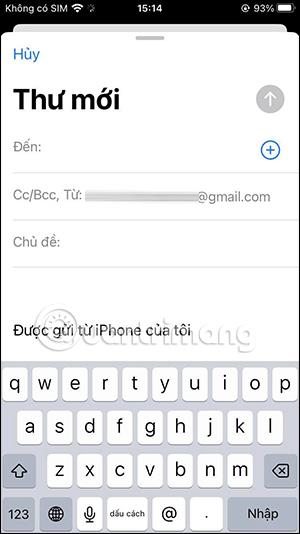
2 žingsnis:
Tada el. laiškų kūrimo sąsajoje spustelėkite mėlyną rodyklės piktogramą . Šis laikas rodo laiką, kurį pasirenkate suplanuoti el. laiško išsiuntimą. Galite pasirinkti laisvą laiką siųsti el. laišką arba spustelėti Siųsti vėliau , kad pasirinktumėte kitą konkretų laiką.
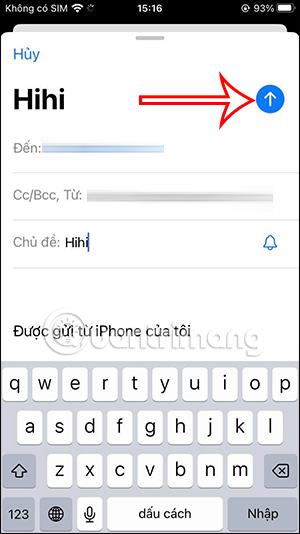
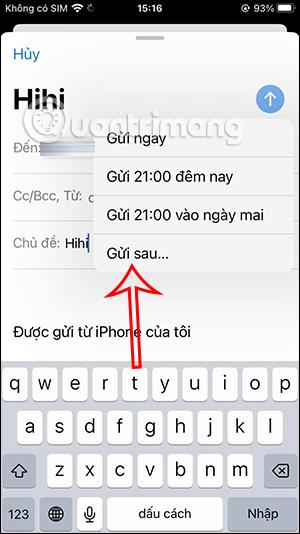
3 veiksmas:
Perjunkite į konkrečios datos ir laikmačio pasirinkimą. Mes pasirenkame konkretų laiką planuoti el. pašto siuntimą iPhone. Galiausiai spustelėkite Atlikta , kad suplanuotumėte el. pašto siuntimą „iPhone“.
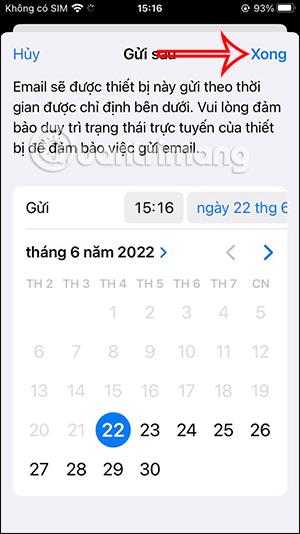
Iš karto po to, kai ateis laikas išsiųsti el. laišką, el. laiškas bus išsiųstas automatiškai, jums nereikės nieko daugiau daryti.
Garso patikrinimas yra nedidelė, bet gana naudinga „iPhone“ telefonų funkcija.
„Photos“ programėlėje „iPhone“ yra prisiminimų funkcija, kuri sukuria nuotraukų ir vaizdo įrašų rinkinius su muzika kaip filme.
„Apple Music“ išaugo ypač didelė nuo tada, kai pirmą kartą buvo pristatyta 2015 m. Iki šiol tai yra antra pagal dydį mokama muzikos srautinio perdavimo platforma pasaulyje po „Spotify“. Be muzikos albumų, Apple Music taip pat yra tūkstančiai muzikinių vaizdo įrašų, visą parą veikiančių radijo stočių ir daugybės kitų paslaugų.
Jei norite, kad vaizdo įrašuose skambėtų foninė muzika, o tiksliau įrašytų dainą kaip foninę vaizdo įrašo muziką, yra labai paprastas sprendimas.
Nors „iPhone“ yra integruota programa „Weather“, kartais ji nepateikia pakankamai išsamių duomenų. Jei norite ką nors pridėti, „App Store“ yra daugybė parinkčių.
Naudotojai ne tik bendrina nuotraukas iš albumų, bet ir gali pridėti nuotraukų prie bendrinamų albumų iPhone. Galite automatiškai pridėti nuotraukų prie bendrinamų albumų, nereikės vėl dirbti iš albumo.
Yra du greitesni ir paprastesni būdai Apple įrenginyje nustatyti atgalinę atskaitą / laikmatį.
„App Store“ yra tūkstančiai puikių programų, kurių dar nebandėte. Įprasti paieškos terminai gali būti nenaudingi, jei norite atrasti unikalių programų, be to, nesmagu pradėti begalinį slinkimą atsitiktiniais raktiniais žodžiais.
„Blur Video“ yra programa, kuri sulieja scenas arba bet kokį norimą turinį telefone, kad padėtų mums gauti patinkantį vaizdą.
Šis straipsnis padės jums įdiegti „Google Chrome“ kaip numatytąją naršyklę „iOS 14“.









